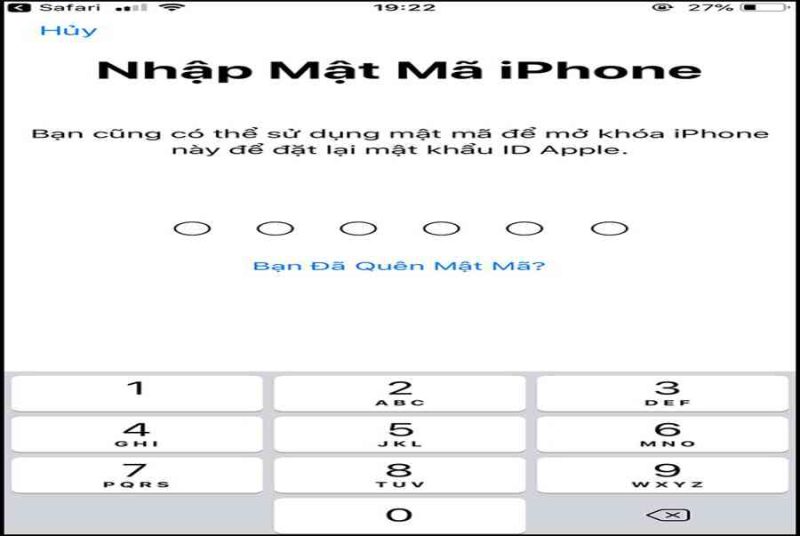Mục lục
Bạn là một tín đồ của iOS thì Apple ID là điều không thể thiếu để trải nghiệm các tính năng. Nhưng nếu một ngày chẳng may bạn quên mật khẩu Apple ID thì phải làm thế nào? Đừng lo lắng, bài viết dưới đây mình sẽ hướng dẫn các bạn cách đổi và lấy lại mật khẩu Apple ID trên điện thoại đơn giản nhất nhé!
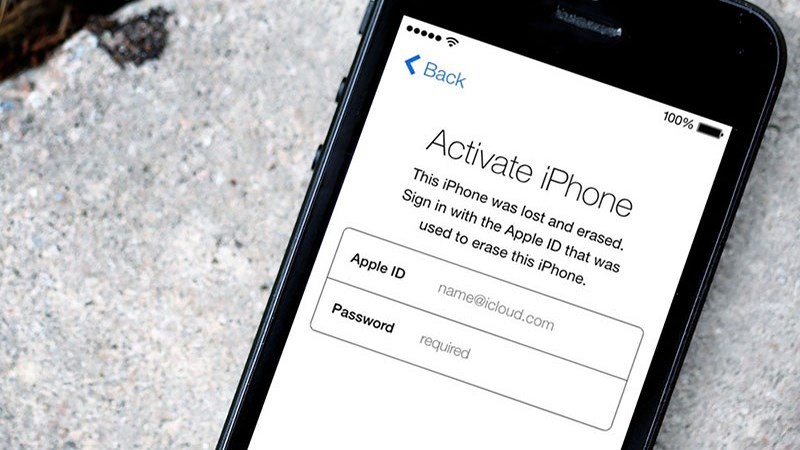
Bài viết được triển khai trên điện thoại thông minh iPhone 8 Plus. Bạn cũng hoàn toàn có thể thực thi tựa như những thao tác ở trên những điện thoại cảm ứng chạy nền tảng iOS .
I. Lợi ích bài viết
- Biết cách đổi mật khẩu cũng như lấy lại mật khẩu Apple ID.
- Lấy lại mật khẩu Apple ID để có thể sử dụng những tính năng của điện thoại có liên quan đến Apple ID.
- Nhằm bảo vệ tính bảo mật thông tin cho thiết bị của bạn nếu hoài nghi thông tin ID bị rò rĩ .
II. Cách lấy lại mật khẩu Apple ID khi quên hoặc bị mất
1. Hướng dẫn nhanh
Vào trang web Apple ID > Nhấn vào Bạn đã quên ID Apple hoặc mật khẩu? > Nhập số điện thoại > Chọn Tiếp tục > Chọn vào Cho phép > Nhập mật mã iPhone của bạn > Nhập mật khẩu mới > Nhấn Tiếp theo > Chọn Xong để hoàn tất.
2. Hướng dẫn chi tiết
Bước 1: Bạn vào trang web Apple ID. Tại đây, bạn hãy chọn mục Bạn đã quên ID Apple hoặc mật khẩu?
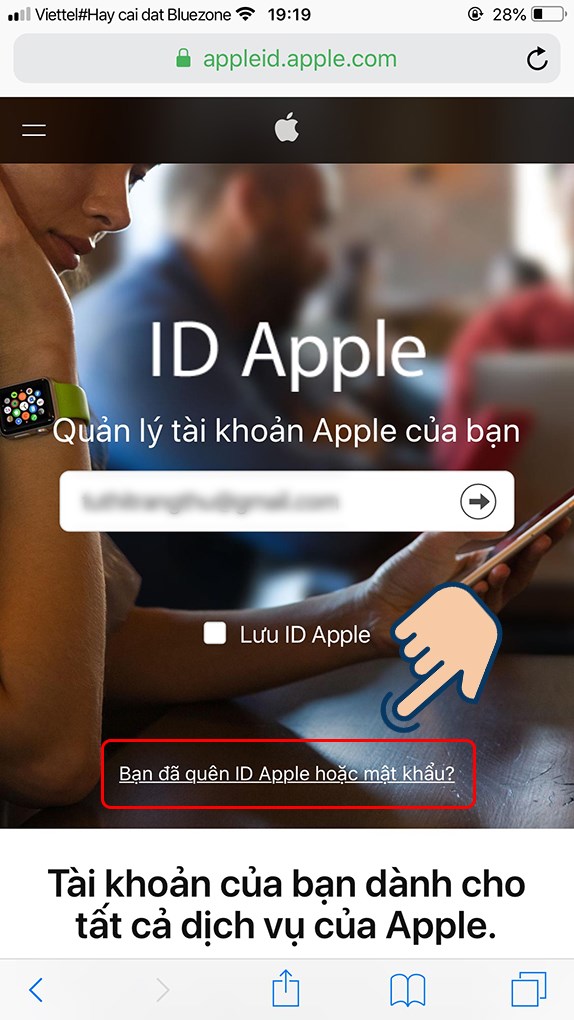
Bước 2: Bạn hãy nhập tài khoản Apple ID và nhấn Tiếp tục.

Bước 3: Nhập số điện thoại dùng để đăng ký tài khoản và nhấn Tiếp tục.
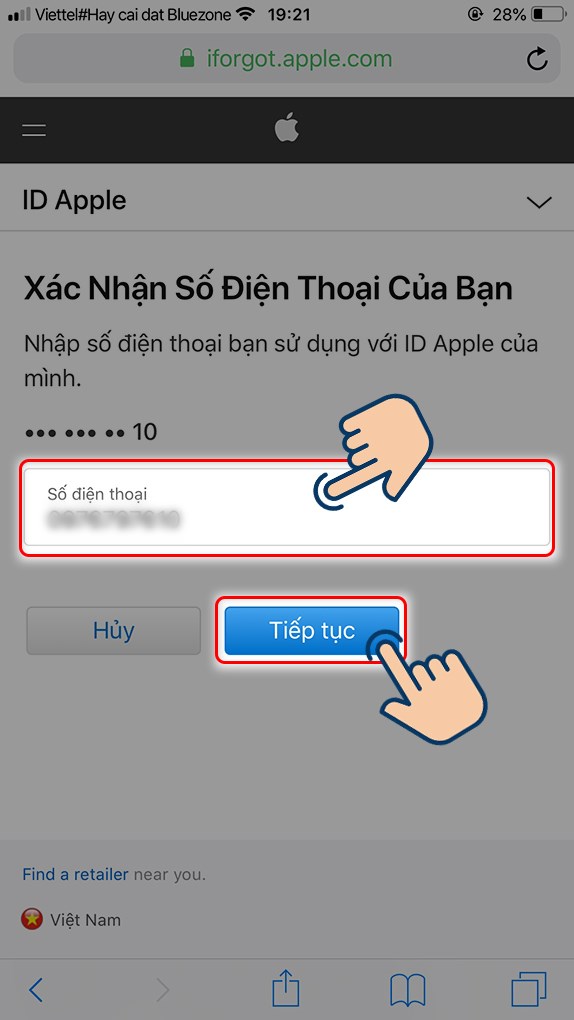
Bước 4: Chọn Cho phép để xác nhận.
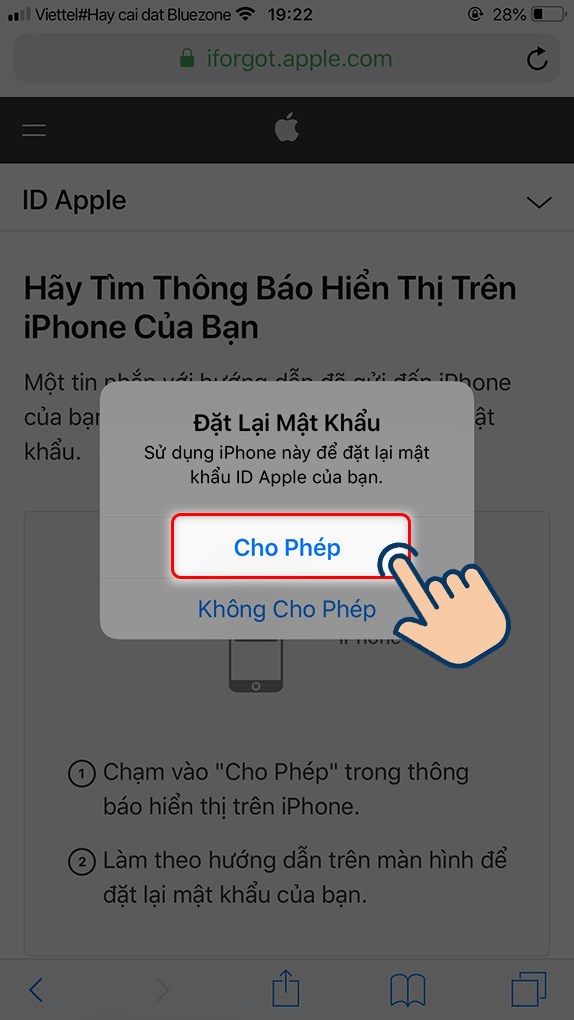
Bước 5: Lúc này bạn hãy Nhập Mật Mã iPhone của bạn.
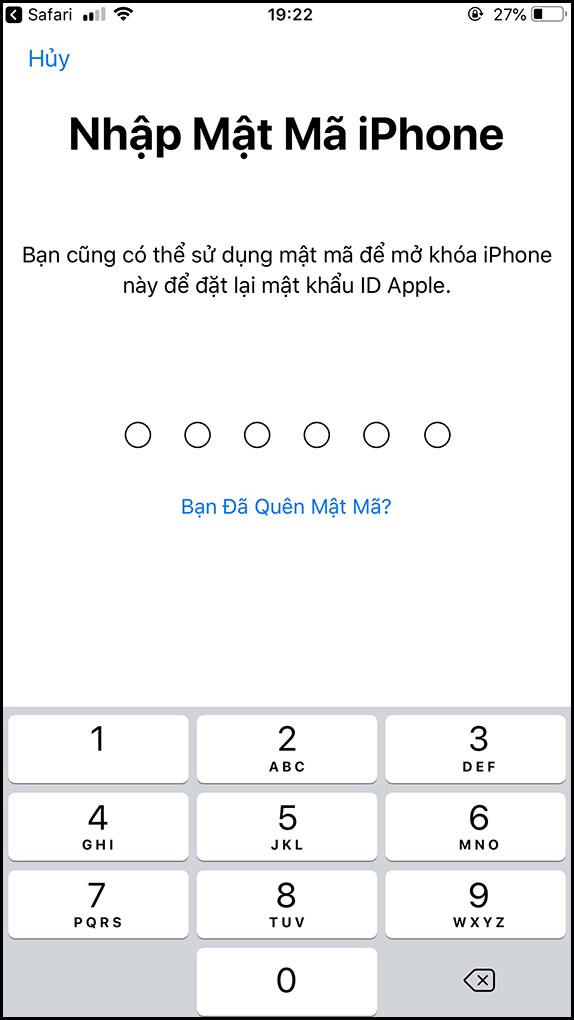
Bước 6: Nhập Mật khẩu mới của bạn vào và nhấn Tiếp theo.
Xem thêm: Hướng dẫn cách ghost máy tính bằng usb
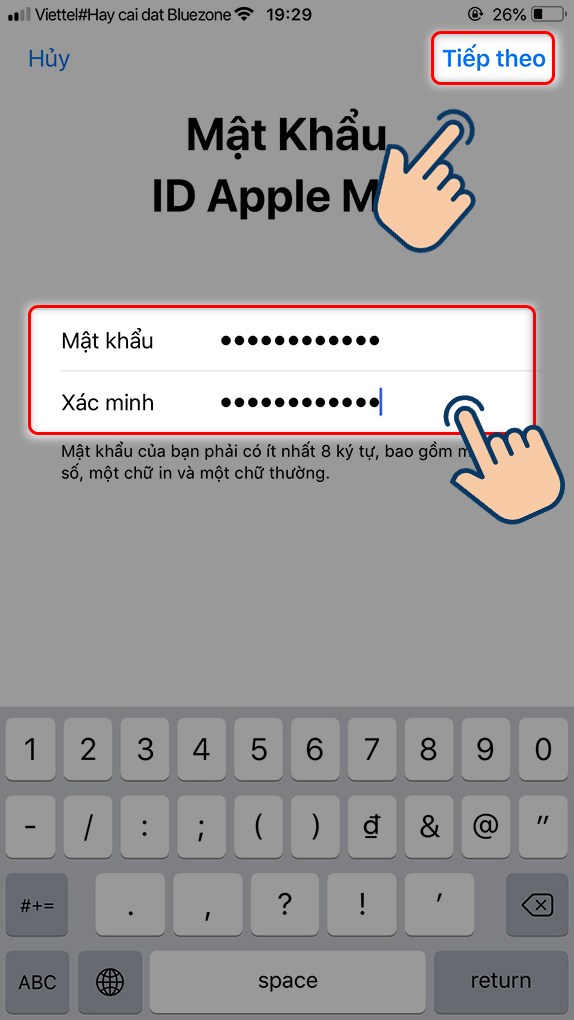
Lưu ý: Mật khẩu mới phải bao gồm chữ cái in hoa và chữ số.
Bước 7: Lúc này mật khẩu đã được thay đổi. Nhấn Xong để hoàn tất các bước nhé!
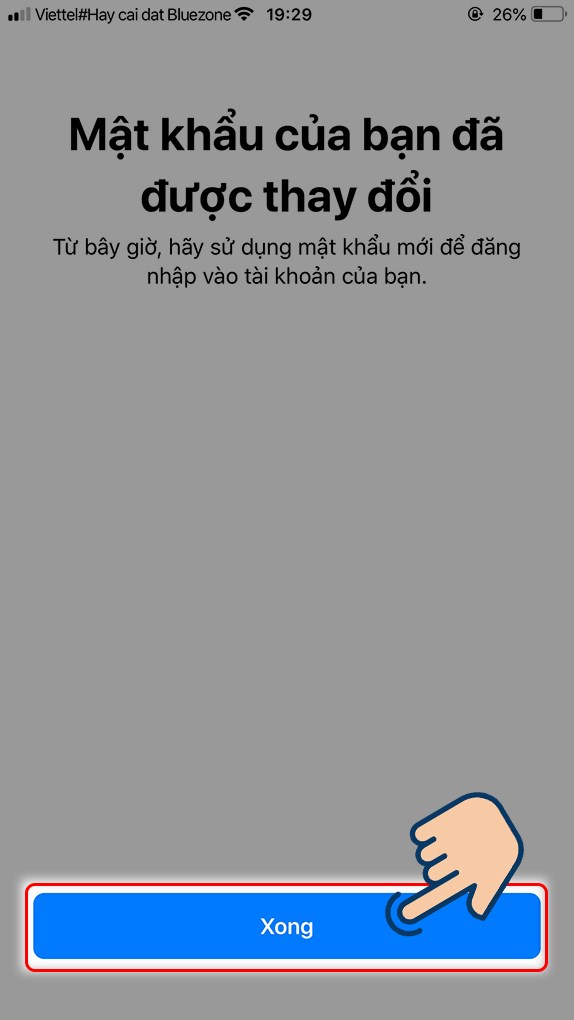
III. Cách thay đổi mật khẩu Apple ID đơn giản
1. Hướng dẫn nhanh
Bạn vào trang web Apple ID > Nhập tài khoản Apple ID hiện tại của bạn > Chọn mục Bảo mật > Chọn Thay đổi mật khẩu > Nhập mật khẩu hiện tại, mật khẩu mới, nhập lại mật khẩu mới > Chọn Thay đổi là thành công.
2. Hướng dẫn chi tiết
Bước 1: Bạn vào trang web Apple ID và nhập tài khoản Apple ID hiện tại của bạn.
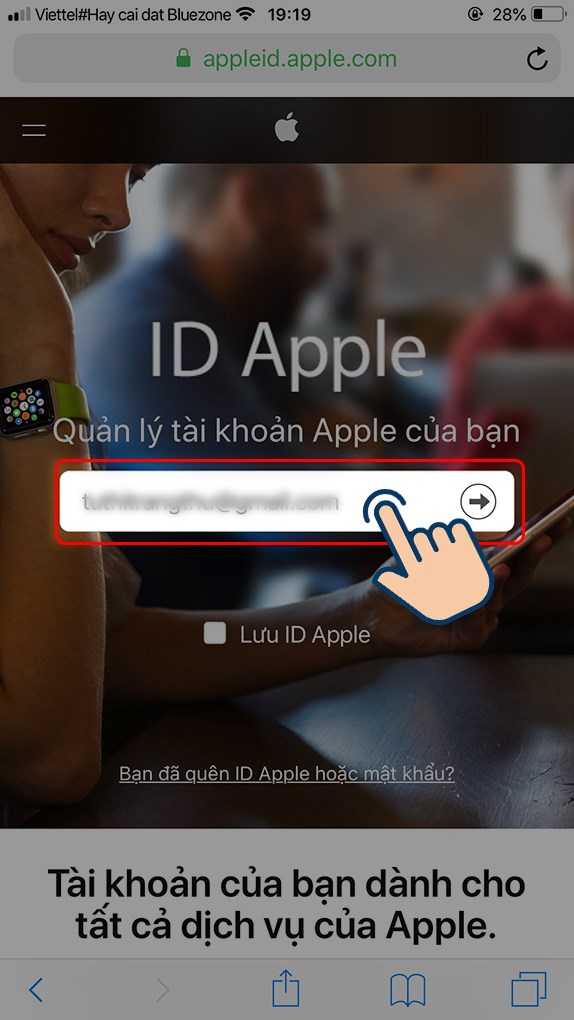
Bước 2: Bạn chọn mục Bảo mật.
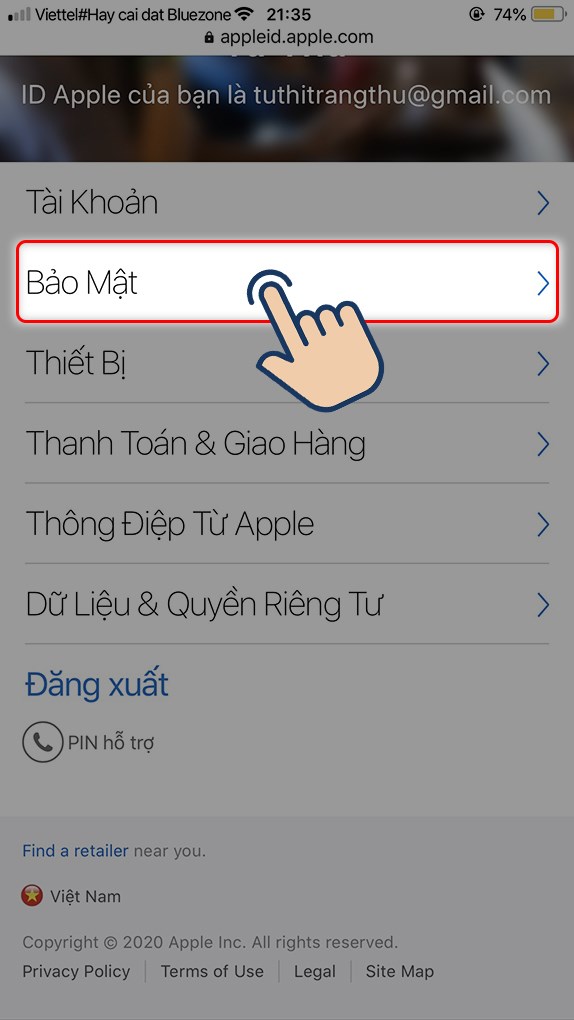
Bước 3: Chọn Thay đổi mật khẩu.
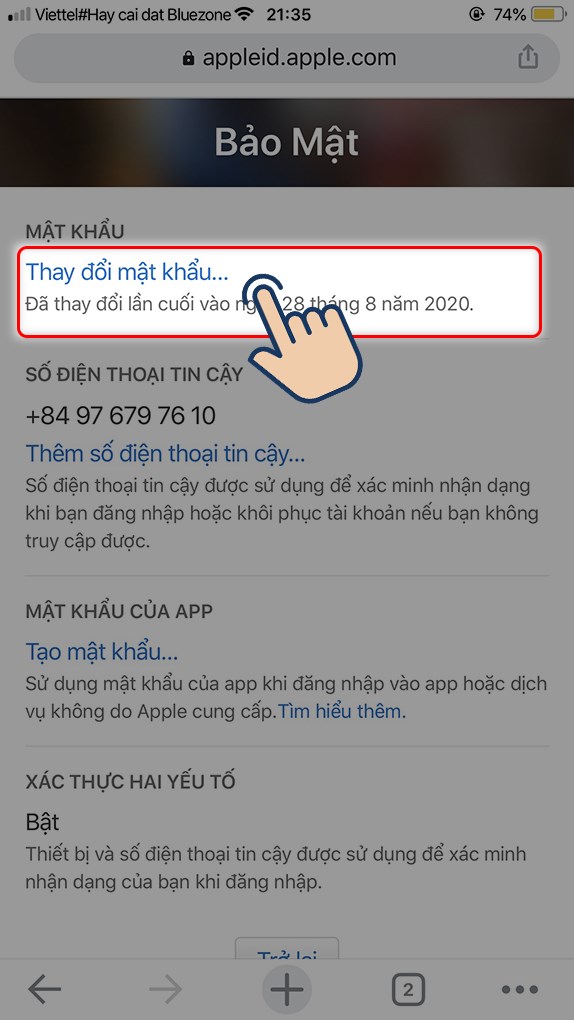
Bước 4: Nhập mật khẩu hiện tại, mật khẩu mới, nhập lại mật khẩu mới. Sau đó chọn Thay đổi là thành công.
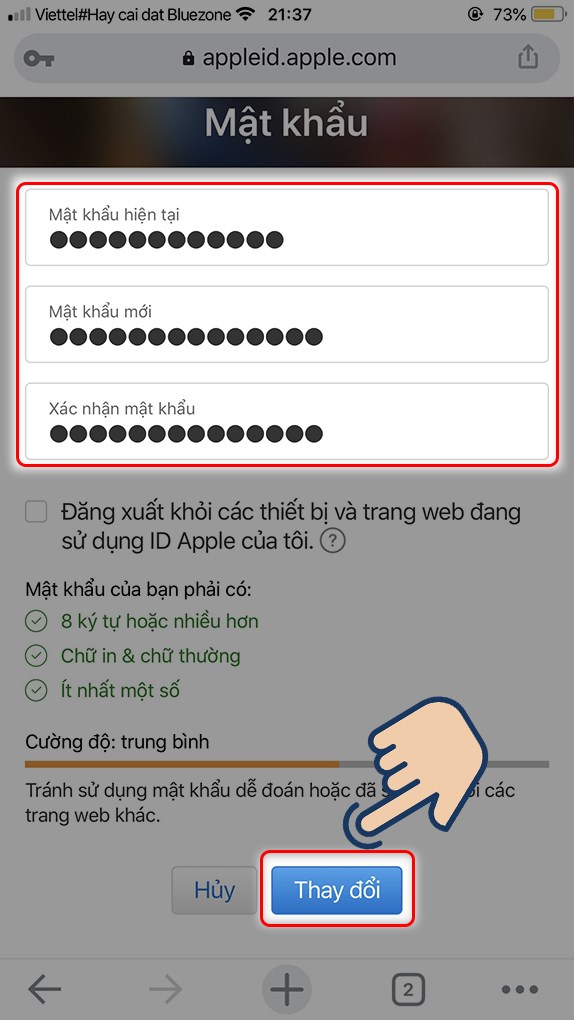
Như vậy với vài thao tác đơn thuần bạn hoàn toàn có thể đổi hoặc lấy lại mật khẩu Apple ID của mình rồi đấy. Hy vọng bài viết này sẽ giúp ích cho bạn. Chúc những bạn thành công xuất sắc !
Source: https://expgg.vn
Category: Thông tin